如何在Excel中将减号从右侧移到左侧/移到最前面
像Excel这样功能强大的电子表格软件提供了各种格式选择,以改进数据呈现的方式。有时候,您可能需要将一个单元格中的负号移动到内部,以获取正确的格式。本视频将引导您完成关键步骤,无论您是想将减号移到一个数字的左侧,还是将其移到最前面。通过完成本文,您将能够在Excel中使用减号来实现所需的格式。现在开始吧!
将减号从右侧移到左侧/移到最前面
在这里,我们首先创建一个VBA模块,然后运行它来完成任务。现在让我们看一下一个简单的过程,以了解如何在Excel中将减号从右侧移到左侧或移到最前面。
步骤1
考虑一个Excel工作表,工作表中的数据类似于下面的图像。
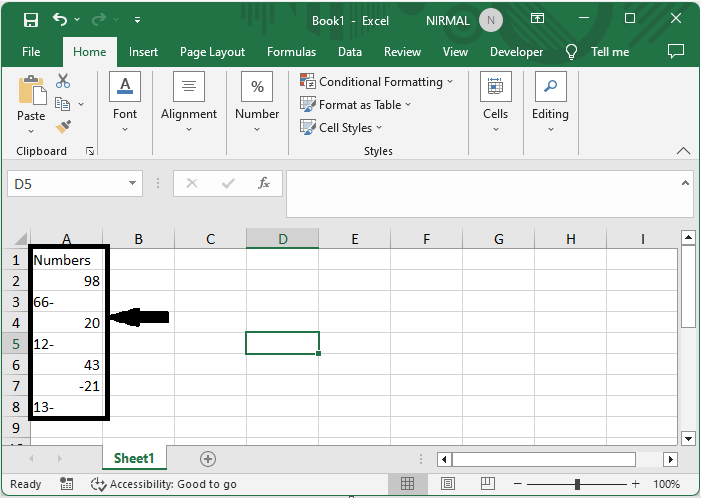
首先,右键单击工作表名称,选择“查看代码”以打开VBA应用程序。
右键单击 > 查看代码
步骤2
然后单击“插入”并选择“模块”,然后将下面的代码复制到文本框中。
插入 > 模块 > 复制
代码
Sub FixTrailingNumbers()
Dim xRg As Range
Dim xCol As Range
Dim xTxt As String
On Error Resume Next
xTxt = ActiveWindow.RangeSelection.Address
Set xRg = Application.InputBox("Select a range", "Move Minus Sign", xTxt, , , , , 8)
If xRg Is Nothing Then Exit Sub
For Each xCol In xRg.Columns
xCol.TextToColumns Destination:=xCol, TrailingMinusNumbers:=True
Next
End Sub
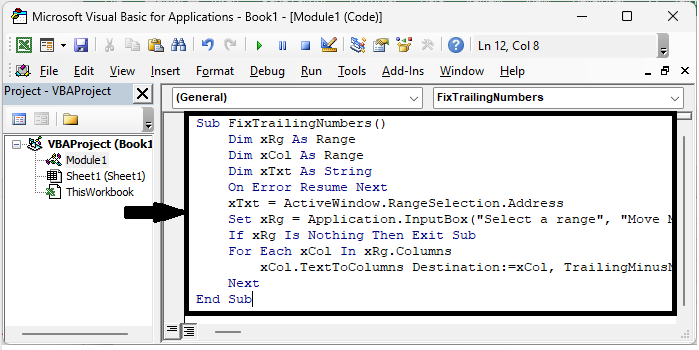
步骤3
然后点击F5运行模块。然后选择要操作的单元格范围,点击确定。
F5 > 选择单元格 > 确定
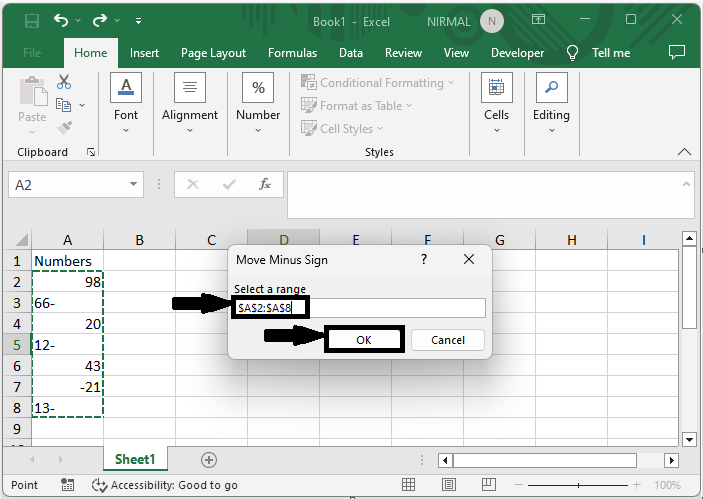
这就是如何在Excel中将减号从右边移到左边的方法。
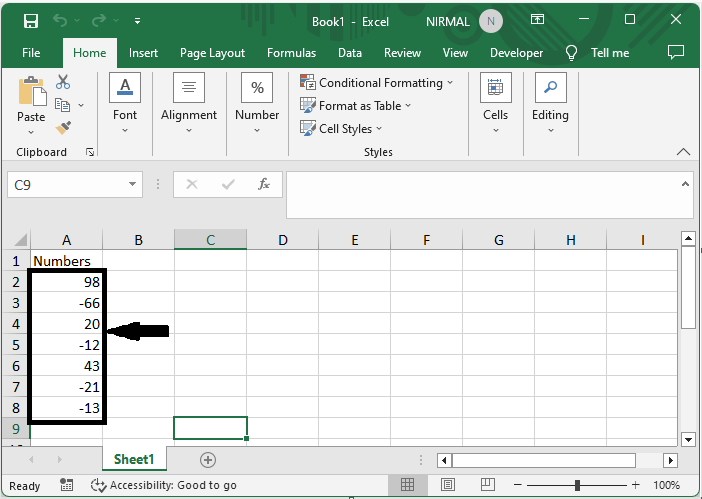
结论
在本教程中,我们使用了一个简单的过程来学习如何在Excel中将减号从右边移到左边或从前移到后,以突出显示特定的数据集。
 极客笔记
极客笔记